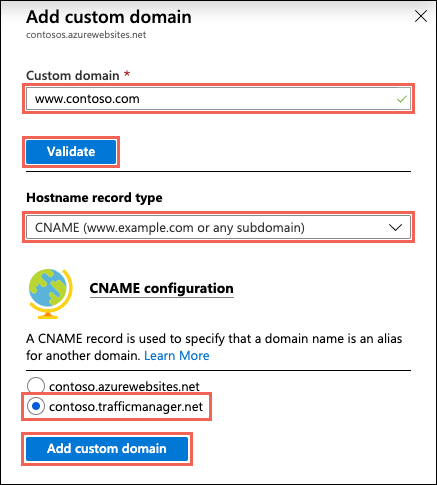Traffic Manager 통합을 사용하여 Azure App Service에서 사용자 지정 도메인 이름 구성
참고 항목
Cloud Services의 경우 Azure 클라우드 서비스에 대한 사용자 지정 도메인 이름 구성을 참조하세요.
Azure Traffic Manager을 사용하여 Azure App Service에 대한 트래픽 부하를 분산하는 경우 <traffic-manager-endpoint>.trafficmanager.net를 사용하여 App Service 앱에 액세스할 수 있습니다. 사용자가 더욱 쉽게 도메인 이름을 알 수 있도록 www.contoso.com과 같은 사용자 지정 도메인 이름을 App Service 앱으로 할당할 수도 있습니다.
이 문서에서는 Traffic Manager와 통합된 App Service 앱을 사용하여 사용자 지정 도메인 이름을 구성하는 방법을 보여줍니다.
참고 항목
Traffic Manager 엔드포인트를 사용하여 도메인 이름을 구성하는 경우에는 CNAME 레코드만 지원됩니다. 레코드가 지원되지 않으므로 contoso.com과 같은 루트 도메인 매핑도 지원되지 않습니다.
앱 준비
Azure Traffic Manager와 통합된 앱에 사용자 지정 DNS 이름을 매핑하려면 웹앱의 App Service 요금제가 표준 계층 이상이어야 합니다. 이 단계에서는 App Service 앱이 지원되는 가격 책정 계층에 속하는지 확인해야 합니다.
가격 책정 계층 확인
Azure Portal에서 App Services를 검색하여 선택합니다.
App Service 페이지에서 Azure 앱의 이름을 선택합니다.
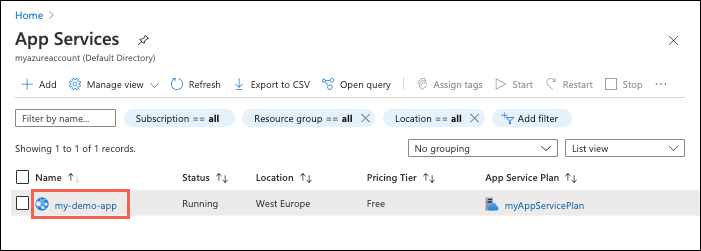
앱 페이지의 왼쪽 탐색 영역에서 강화(App Service 요금제)를 선택합니다.

앱의 현재 계층은 파란색 테두리로 강조 표시됩니다. 앱이 표준 계층 이상(프로덕션 또는 격리 범주의 모든 계층)에 있는지 확인합니다. 그렇다면 확장 페이지를 닫고 CNAME 매핑 만들기로 건너뜁니다.
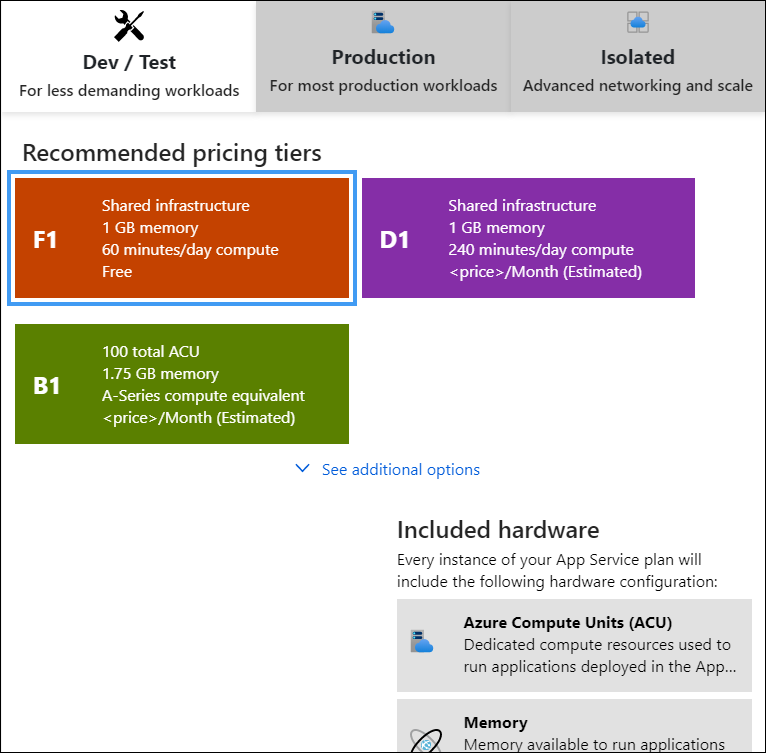
강화 - App Service 계획
앱을 확장해야 하는 경우 프로덕션 범주의 가격 책정 계층을 선택합니다. 추가 옵션을 보려면 추가 옵션 보기를 클릭합니다.
적용을 클릭합니다.
Traffic Manager 엔드포인트 만들기
엔드포인트 추가 또는 삭제의 단계에 따라 Traffic Manager 프로필에서 App Service 앱을 엔드포인트로 추가합니다.
App Service 앱이 지원되는 가격 책정 계층에 있으면 엔드포인트를 추가할 때 사용 가능한 App Service 대상 목록에 표시됩니다. 앱이 목록에 없는 경우 앱의 가격 책정 계층을 확인합니다.
CNAME 매핑 만들기
참고 항목
구매한 App Service 도메인을 구성하려면 이 섹션을 건너뛰고 사용자 지정 도메인 사용으로 이동합니다.
도메인 공급자의 웹 사이트에 로그인합니다.
Azure DNS를 사용하여 도메인의 DNS 레코드를 관리하고 Azure App Service의 사용자 지정 DNS 이름을 구성할 수 있습니다. 자세한 내용은 자습서: Azure DNS에서 도메인 호스트를 참조하세요.
DNS 레코드를 관리하기 위한 페이지를 찾습니다.
각 도메인 공급자마다 고유한 DNS 레코드 인터페이스가 있으므로 공급자의 설명서를 참조하세요. 도메인 이름, DNS 또는 이름 서버 관리라는 레이블이 지정된 사이트 영역을 찾습니다.
종종 계정 정보를 확인한 다음, 내 도메인과 같은 링크를 검색하여 DNS 레코드 페이지를 찾을 수 있습니다. 해당 페이지로 이동한 다음, 영역 파일, DNS 레코드 또는 고급 구성과 같이 이름이 지정된 링크를 찾습니다.
다음 스크린샷은 DNS 레코드 페이지의 예입니다.
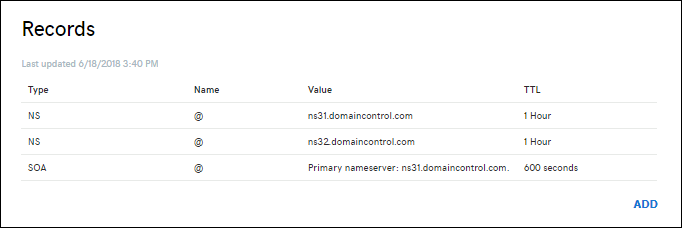
추가 또는 적절한 위젯을 선택하여 레코드를 만듭니다.
참고 항목
GoDaddy와 같은 특정 공급자의 경우 먼저 별도의 변경 내용 저장 링크를 클릭해야 DNS 레코드의 변경 내용이 적용됩니다.
각 도메인 공급자에 대한 구체적인 설명은 다르지만 루트가 아닌 사용자 지정 도메인 이름(예: www.contoso.com)에서 앱과 통합된 Traffic Manager 도메인 이름(contoso.trafficmanager.net)으로 매핑합니다.
참고 항목
레코드를 이미 사용 중이고 앱을 우선적으로 바인딩해야 하는 경우 추가 CNAME 레코드를 만들 수 있습니다. 예를 들어 앱에 www.contoso.com을 우선적으로 바인딩하려면 awverify.www에서 contoso.trafficmanager.net으로 CNAME 레코드를 만듭니다. 그런 다음에는 “www” CNAME 레코드를 변경하지 않고도 앱에 “www.contoso.com”을 추가할 수 있습니다. 자세한 내용은 Azure App Service로 활성 DNS 이름 마이그레이션을 참조하세요.
도메인 공급자에서 DNS 레코드를 추가하거나 수정했다면 변경 내용을 저장합니다.
루트 도메인이란 무엇인가요?
Traffic Manager는 CNAME 레코드를 사용하는 사용자 지정 도메인 매핑만 지원하고 DNS 표준은 루트 도메인(예: contoso.com) 매핑을 위한 CNAME 레코드를 지원하지 않으므로 Traffic Manager 루트 도메인에 대한 매핑을 지원하지 않습니다. 이 문제를 해결하려면 앱 수준에서 URL 리디렉션을 사용합니다. 예를 들어 ASP.NET Core에서 URL 다시 쓰기를 사용할 수 있습니다. 그런 다음 Traffic Manager를 사용하여 하위 도메인(www.contoso.com)의 부하를 분산합니다. 도메인 이름 apex에 대한 별칭 레코드를 만들어 Azure Traffic Manager 프로필을 참조할 수도 있습니다. 예를 들어 contoso.com이 있습니다. 리디렉션 서비스를 사용하는 대신, 영역에서 직접 Traffic Manager 프로필을 참조하도록 Azure DNS를 구성할 수 있습니다.
고가용성 시나리오의 경우 루트 도메인에서 각 앱 복사본의 IP 주소로 향하는 여러 ‘A 레코드’를 만들어 Traffic Manager 없이도 부하 분산 DNS 설정을 구현할 수 있습니다. 그런 다음 동일한 루트 도메인을 모든 앱 복사본에 매핑합니다. 동일한 도메인 이름이 동일한 지역에 있는 두 개의 다른 앱에 매핑될 수 없으므로 이 설정은 앱 복사본이 다른 지역에 있는 경우에만 작동합니다.
사용자 지정 도메인 사용
도메인 이름의 레코드가 전파된 후 브라우저를 사용하여 사용자 지정 도메인 이름이 App Service 앱에 대해 해석되었는지 확인합니다.
참고 항목
CNAME이 DNS 시스템을 통해 전파되는 데 약간의 시간이 걸릴 수 있습니다. https://www.digwebinterface.com/ 등의 서비스를 이용하여 CNAME을 사용할 수 있는지 확인할 수 있습니다.
도메인 확인에 성공하면 Azure Portal의 앱 페이지로 돌아갑니다.
왼쪽 탐색 영역에서 사용자 지정 도메인>호스트 이름 추가를 선택합니다.
이전에 매핑한 사용자 지정 도메인 이름을 입력하고 유효성 검사를 선택합니다.
호스트 이름 레코드 형식이 CNAME(www.example.com 또는 하위 도메인)으로 설정되어 있는지 확인합니다.
App Service 앱은 이제 Traffic Manager 엔드포인트와 통합되므로 CNAME 구성아래에 Traffic Manager 도메인 이름이 표시됩니다. 이를 선택하고 사용자 지정 도메인 추가를 클릭합니다.